说到会声会影软件,相信在座的用户都不陌生,不过你们知道会声会影的图像在哪里设置吗?下文就为各位带来了会声会影中设置图像的方法,让我们一同来下文看看吧。
会声会影的图像在哪里设置?会声会影中设置图像的方法
开启“会声会影”软件,再点击“设置”菜单。
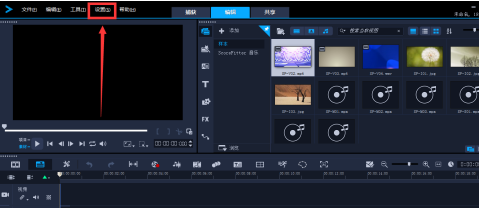
再点击方框中的“参数选择”选项位置。
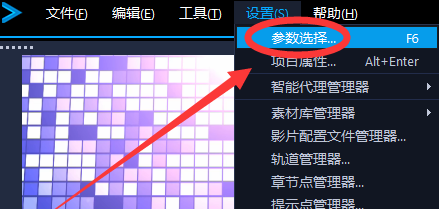
点击对话框中的“编辑”选项卡位置。
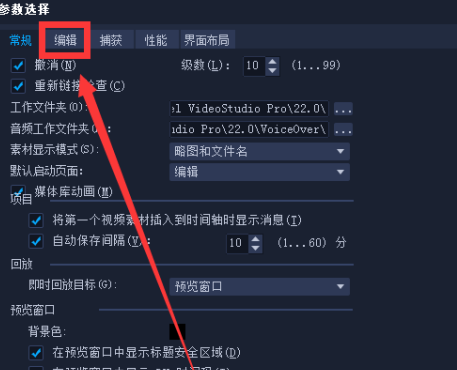
这样就可以设置会声会影的图像了。
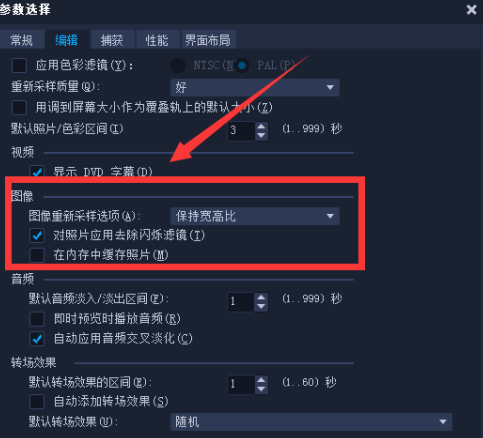
以上就是小编带来的会声会影中设置图像的方法,更多相关资讯教程,请关注下载之家。
说到会声会影软件,相信在座的用户都不陌生,不过你们知道会声会影的图像在哪里设置吗?下文就为各位带来了会声会影中设置图像的方法,让我们一同来下文看看吧。
会声会影的图像在哪里设置?会声会影中设置图像的方法
开启“会声会影”软件,再点击“设置”菜单。
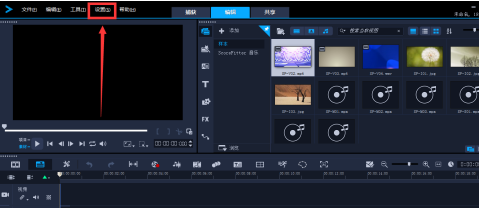
再点击方框中的“参数选择”选项位置。
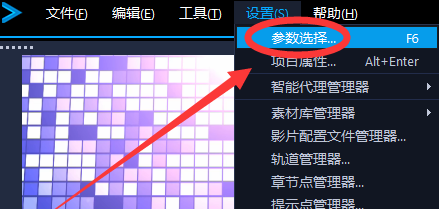
点击对话框中的“编辑”选项卡位置。
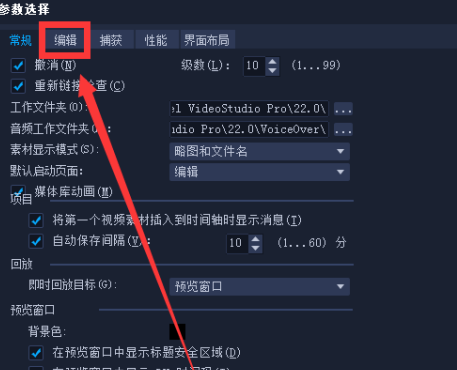
这样就可以设置会声会影的图像了。
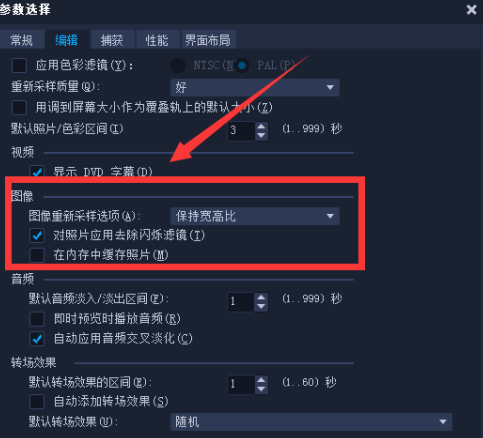
以上就是小编带来的会声会影中设置图像的方法,更多相关资讯教程,请关注下载之家。